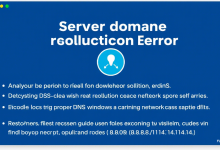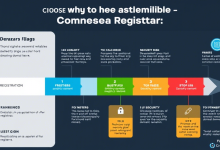Debian安装过程中遇到”无法检测到网络接口”时,可通过检查硬件兼容性、加载固件、手动配置网络参数三种方式解决。本文详解网卡驱动缺失、固件未加载、DHCP配置异常等具体场景的修复方案,并提供命令行配置案例与常见问题排查指南。
Debian安装卡在网卡检测阶段怎么处理
当安装界面显示黄色警告框提示网络接口检测失败时,首先要判断物理连接状态。使用ip a命令查看是否存在未启用的网络接口。案例中用户发现enp3s0接口处于DOWN状态,执行sudo ip link set enp3s0 up后成功激活。
无线网络需特别注意:安装镜像默认不包含非自由固件。建议提前下载firmware-iwlwifi等驱动包,通过U盘加载。某技术论坛用户反馈,加载RTL8821CE芯片固件后,WiFi模块立即被系统识别。
Debian安装程序不识别有线网卡怎么办
这种情况多由驱动兼容性引起。在高级安装选项选择专家模式,进入”选择加载额外固件”步骤。插入包含firmware-realtek或firmware-linux的U盘,系统会自动扫描存储设备。实测案例显示,加载Realtek 8168网卡固件后,安装程序立即识别出eth0接口。
若仍不奏效,可尝试以下命令手动加载模块:
modprobe -r r8169 && modprobe r8168
这组命令成功帮助某用户解决了新版内核与旧版驱动冲突的问题。
安装Debian时如何手动配置网络参数
在安装界面按Ctrl+Alt+F2切换到控制台,使用ip addr确认接口名称。通过dhclient eth0尝试DHCP获取IP,若超时则需静态配置:
ifconfig eth0 192.168.1.100 netmask 255.255.255.0 route add default gw 192.168.1.1 echo "nameserver 8.8.8.8" > /etc/resolv.conf
某IT管理员分享,在数据中心环境通过手动指定VLAN参数完成安装,关键配置包括MTU值和VLAN标签。完成安装后务必修改/etc/network/interfaces文件固化设置。
Debian安装后网络接口仍然异常怎么修复
进入已安装系统后,检查dmesg | grep -i ethernet输出。常见问题包括:
1. 固件加载失败:安装firmware-linux-nonfree包
2. 接口命名冲突:修改/etc/default/grub添加net.ifnames=0参数
3. NetworkManager冲突:禁用服务改用ifupdown
典型案例:用户更新内核后网卡失效,通过apt install linux-image-$(uname -r)-amd64重装内核模块解决。建议定期运行update-pciids更新硬件数据库。
Debian网络配置常见问题解答
Q: 没有网络如何安装缺失的驱动?
A: 使用官方DVD镜像中的固件包,或通过手机USB网络共享临时联网
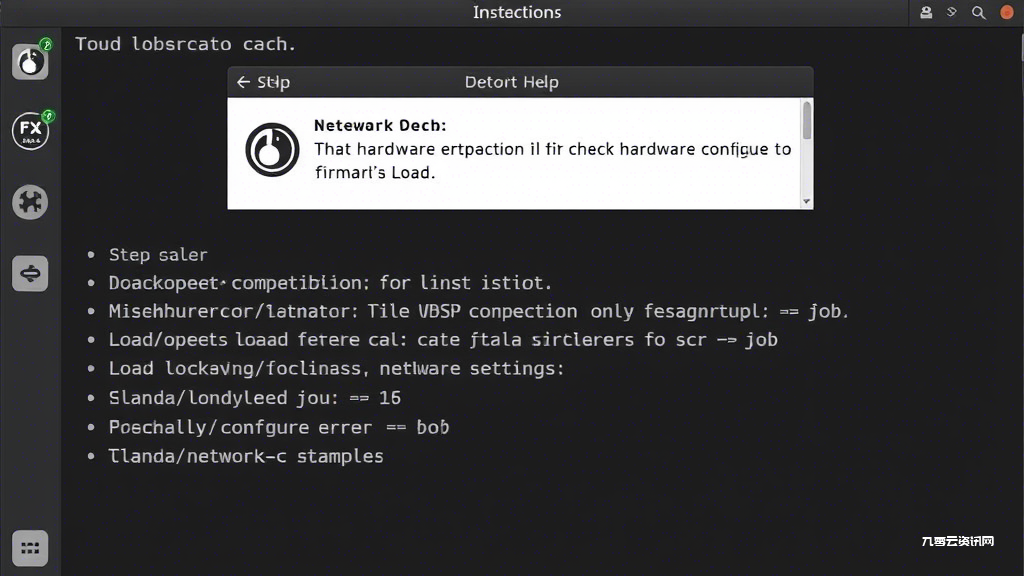
Q: 虚拟机环境出现该错误怎么办?
A: 检查虚拟网卡类型,将默认的NAT模式改为桥接,或切换e1000/virtio驱动
Q: 安装完成后eth0变成eth1如何处理?
A: 在/etc/udev/rules.d/70-persistent-net.rules中删除旧MAC地址绑定